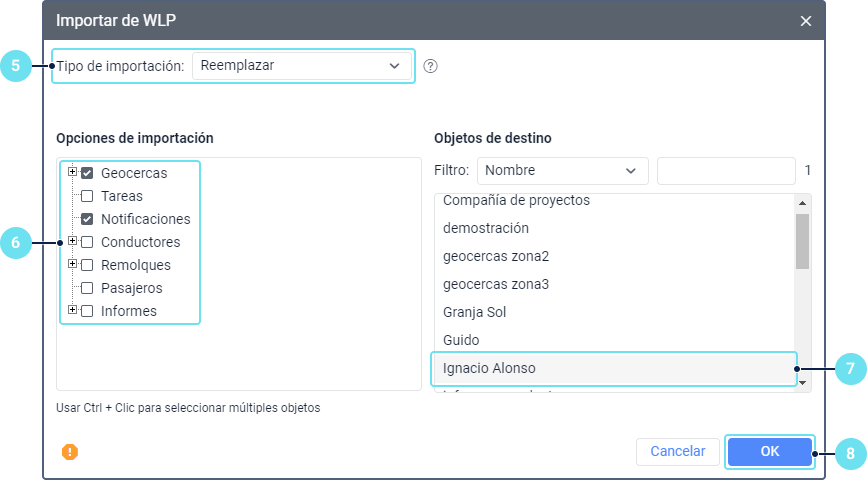Para restablecer el contenido de un recurso, se requieren los siguientes derechos de acceso a este:
- Eliminar objeto;
- Cargar y eliminar archivos;
- Crear, modificar y eliminar geocercas;
- Crear, modificar y eliminar conductores;
- Crear, modificar y eliminar remolques;
- Crear, modificar y eliminar pasajeros;
- Crear, modificar y eliminar tareas;
- Crear, modificar y eliminar notificaciones;
- Crear, modificar y eliminar plantillas de informes.
Además, en el sistema de administración debe estar activada la opción Restablecimiento de recursos y propiedades de unidades.
Se puede restablecer los siguientes objetos del recurso:
- geocercas;
- conductores;
- remolques;
- pasajeros;
- tareas;
- notificaciones;
- plantillas de informes.
No se puede restablecer grupos de conductores, grupos de remolques ni campos personalizados.
La función de restablecimiento del contenido (botón Restablecer contenido) está disponible en las propiedades:
- de la cuenta, para restablecer el contenido del recurso del mismo nombre de la cuenta que se ha creado automáticamente al crear la cuenta;
- del recurso, para restablecer el contenido del recurso que ha sido creado manualmente.
No se puede restablecer el contenido del recurso de la cuenta de nivel superior.
Se puede restablecer el contenido del recurso guardado desde hace N días indicados en el sistema de administración. Si durante más de este tiempo no ha habido ningunos cambios en el recurso, se puede restablecer el último contenido guardado.
Para restablecer el contenido del recurso, siga los siguientes pasos:
- Abra la sección Cuentas.
- Haga clic en el nombre del recurso o cuenta necesaria. Para abrir la lista de recursos, active la opción Recursos en el bloque Buscar y apriete el botón Buscar.
- Apriete el botón Restablecer contenido.
- En el calendario haga clic en la fecha necesaria. Las fechas para las que está disponible el contenido guardado (los días en que ha habido cambios en el recurso) están marcadas en azul.
- En la ventana Importar de WLP que se ha abierto (al restablecer el contenido, se aplica el mismo mecanismo que en la importación del archivo WLP) escoja el tipo de importación.
- Seleccione los objetos que quiere restablecer.
- En la sección Objetos de destino escoja un recurso al que quiere agregar los objetos restablecidos. Por defecto, el recurso inicial está escogido. Para escoger varios recursos, mantenga presionada la tecla Ctrl. Si es necesario use el filtro y búsqueda dinámica.
- Apriete OK.